PowerPoint 2016如何设置自动播放?
来源:网络收集 点击: 时间:2024-05-12【导读】:
本经验介绍的是PowerPoint 2016如何设置自动播放?在制作ppt的时候,我们需要让ppt自己进行播放,也就是自动播放,不需要我们手动去播放,那么这种需求怎样来做呢?下面就以PowerPoint 2016为例进行演示。方法/步骤1/7分步阅读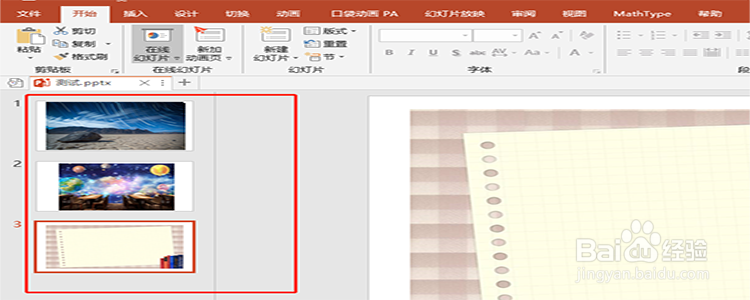 2/7
2/7 3/7
3/7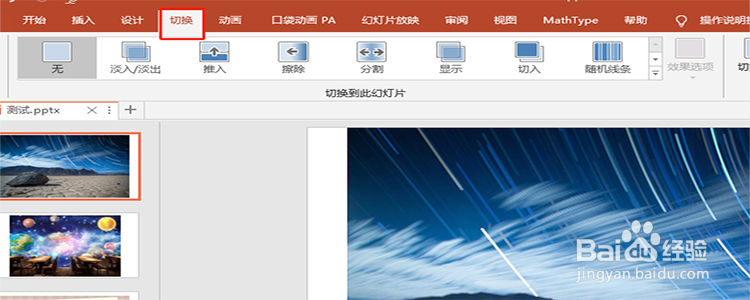 4/7
4/7 5/7
5/7 6/7
6/7 7/7
7/7 软件PPT自动播放多媒体软件
软件PPT自动播放多媒体软件
插入图片。
打开PowerPoint 2016,进入主界面,然后新建几张幻灯片,每张幻灯片放一张图片。
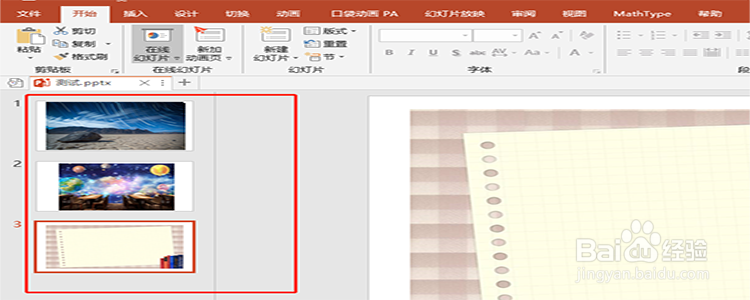 2/7
2/7添加动画。
接下来,为每张幻灯片的图片添加一个动画效果,点击顶部菜单的“动画”-》“添加动画”即可实现。
 3/7
3/7点击“切换”。
设置完动画效果之后,在顶部菜单栏中找到“切换”的菜单,点击它。
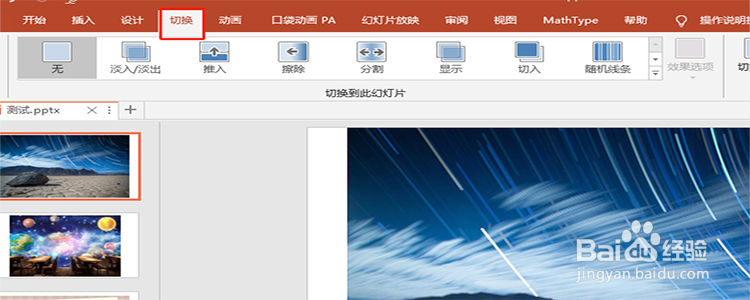 4/7
4/7设置切换的时间间隔。
点击了“切换”之后,在它的子选项的右侧有一个“设置自动换片时间”,选择一个时间。
 5/7
5/7去掉“单击播放”。
在“设置自动换片时间”选项的上面,有一个“单击播放”的按钮,默认是打上勾的,我们这个勾取消掉。
 6/7
6/7设置换片的动画效果。
取消掉之后,我们再来设置一下自动换片时的动画效果,还是在“切换”菜单的下面,找到动画效果,单击选中即可。
 7/7
7/7预览自动播放的效果。
以上我们的步骤就设置好自动播放了,接下来我们就打开幻灯片进行播放,来测试一下是否成功!
 软件PPT自动播放多媒体软件
软件PPT自动播放多媒体软件 版权声明:
1、本文系转载,版权归原作者所有,旨在传递信息,不代表看本站的观点和立场。
2、本站仅提供信息发布平台,不承担相关法律责任。
3、若侵犯您的版权或隐私,请联系本站管理员删除。
4、文章链接:http://www.1haoku.cn/art_743376.html
上一篇:京东app怎么更换我的头像?
下一篇:SOLIDWORKS2013如何设置中文
 订阅
订阅